10.3.4 – Packet Tracer – Configurer et vérifier le protocole NTP
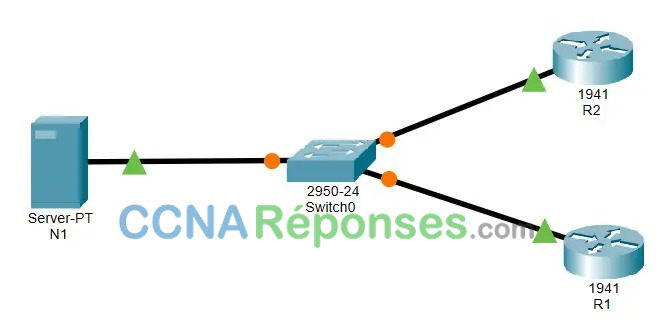
Remarque à l’intention de l’instructeur : la couleur de police rouge ou les surlignages gris indiquent que le texte n’apparaît que dans la copie de l’instructeur.
Table d’adressage
| Appareil | Interface | Adresse IP | Masque de sous-réseau |
|---|---|---|---|
| N1 | Carte réseau | 209.165.200.225 | 255.255.255.0 |
| R1 | G0/0 | 209.165.200.226 | 255.255.255.0 |
| R2 | G0/0 | 209.165.200.227 | 255.255.255.0 |
Objectifs
Dans cet exercice, vous allez configurer le protocole NTP sur R1 et R2 afin d’autoriser la synchronisation temporelle.
Contexte/scénario
Le protocole NTP (Network Time Protocol) synchronise l’heure sur un ensemble de serveurs et de clients temporels distribués. La synchronisation temporelle est requise par un certain nombre d’applications. Cependant, dans le cadre de ces travaux pratiques, nous nous concentrerons uniquement sur la corrélation entre les événements listés dans le journal système et d’autres événements temporels issus de plusieurs périphériques réseau. NTP utilise le protocole UDP comme protocole de transport. Toutes les communications NTP utilisent le temps universel coordonné (UTC).
Un serveur NTP reçoit généralement son heure d’une source de temps autorisée, telle qu’une horloge atomique reliée à un serveur de temps. Le serveur NTP distribue ensuite cette heure à l’ensemble du réseau. NTP est extrêmement efficace. Un paquet par minute suffit pour synchroniser deux appareils avec une précision de l’ordre de la milliseconde.
Instructions
Étape 1: Serveur NTP
a. Le serveur N1 est déjà configuré comme serveur NTP pour cette topologie. Vérifiez sa configuration sous Services > NTP.
b. À partir de R1, envoyez une requête ping à N1 (209.165.200.225) afin de vérifier la connectivité. La requête ping devrait aboutir.
c. Répétez la requête ping vers N1 à partir de R2 pour vérifier la connectivité à N1.
Étape 2: Configurez les clients NTP
Les périphériques Cisco peuvent être configurés pour se référer à un serveur NTP pour utiliser la synchronisation de leurs horloges. Il est important de garder une heure synchronisée entre tous les périphériques. Configurez R1 et R2 comme des clients NTP, de sorte que leurs horloges soient synchronisées. R1 et R2 utilisent tous deux le serveur N1 comme serveur NTP.
a. Vérifiez les paramètres actuels du NTP et de l’horloge comme indiqué ci-dessous:
R1# show ntp status %NTP is not enabled. R1# show clock detail * 0:1:53 .745 UTC lun. mars 1 1993 Time source is hardware calendar
b. Configurez R1 et R2 en tant que client NTP. Utilisez la commande ntp server pour spécifier un serveur NTP, comme indiqué ci-dessous:
R1# conf t R1(config)# ntp server 209.165.200.225
c. Répétez cette configuration sur R2.
Étape 3: Vérifier les paramètres NTP
a. Vérifiez l’horloge sur les routeurs R1 et R2 pour vous assurer qu’ils sont synchronisés:
R1# show clock detail 12:7:18 .451 UTC sam. 12 oct. 2019 Time source is NTP
Remarque: Lorsque vous utilisez des routeurs physiques, patientez quelque minutes pour que les horloges de R1 et R2 soient synchronisées. Avec Packet Tracer, vous pouvez utiliser le bouton Fast Forward Time pour accélérer la synchronisation.
Exécutez la même commande sur R2.
Les horloges sont-elles synchronisées?
Oui. R1 et R2 ont la même heure que N1.
b. Vérifiez l’état NTP et les associations NTP à l’aide des commandes suivantes pour vérifier le fonctionnement et la configuration NTP.
R1# show ntp status Clock is synchronized, stratum 2, reference is 209.165.200.225 <Output omitted> R1# show ntp associations address ref clock st when poll reach delay offset disp *~209.165.200.225127.127.1.1 1 11 32 377 9.00 4.00 0.24 * sys.peer, # selected, + candidate, - outlyer, x falseticker, ~ configured
